Just In
- 4 hrs ago

- 6 hrs ago

- 7 hrs ago

- 10 hrs ago

Don't Miss
- News
 ఎన్నికల ముందు ఏపీలో కీలక నేతను సస్పెండ్ చేసిన బీజేపీ
ఎన్నికల ముందు ఏపీలో కీలక నేతను సస్పెండ్ చేసిన బీజేపీ - Sports
 89 రన్స్ కాపాడుకోవాలంటే..ఆ అద్భుతం జరగాలి!- గిల్
89 రన్స్ కాపాడుకోవాలంటే..ఆ అద్భుతం జరగాలి!- గిల్ - Automobiles
 త్వరలో మేడ్ ఇన్ ఇండియా బుల్లెట్ ట్రైన్స్.. ఇక ప్రపంచ దేశాలన్నీ భారత్ వైపు చూడాల్సిందే.!!
త్వరలో మేడ్ ఇన్ ఇండియా బుల్లెట్ ట్రైన్స్.. ఇక ప్రపంచ దేశాలన్నీ భారత్ వైపు చూడాల్సిందే.!! - Travel
 సిక్కింలోని యుమ్తంగ్ వ్యాలీ వేసవిలో సందర్శనకు ఉత్తమం..
సిక్కింలోని యుమ్తంగ్ వ్యాలీ వేసవిలో సందర్శనకు ఉత్తమం.. - Finance
 ఆ కంపెనీ కొనే రేసులో టాటాలు, అంబానీ, రాధాకిషన్ దమానీ..!! పూర్తి వివరాలు..
ఆ కంపెనీ కొనే రేసులో టాటాలు, అంబానీ, రాధాకిషన్ దమానీ..!! పూర్తి వివరాలు.. - Lifestyle
 కొత్తగా పెళ్ళైన జంటలు ఈ విషయాలు తప్పనిసరిగా తెలుసుకోవాలి. మీ లైఫ్ సేవ్ చేస్తుంది
కొత్తగా పెళ్ళైన జంటలు ఈ విషయాలు తప్పనిసరిగా తెలుసుకోవాలి. మీ లైఫ్ సేవ్ చేస్తుంది - Movies
 ఎన్టీఆర్ను ఆ పరిస్థితుల్లో చూసి రాజమౌళి కంటతడి.. జన్మలో అలాంటి క్లైమాక్స్ పెట్టకుండా జక్కన్న షాకింగ్ నిర్ణయం!
ఎన్టీఆర్ను ఆ పరిస్థితుల్లో చూసి రాజమౌళి కంటతడి.. జన్మలో అలాంటి క్లైమాక్స్ పెట్టకుండా జక్కన్న షాకింగ్ నిర్ణయం!
రూటింగ్తో పనిలేకుండా ఆండ్రాయిడ్ స్క్రీన్ రిజల్యూషన్ను ఛేంజ్ చేయటం ఎలా..?
యూజర్ ఫ్రెండ్లీ స్వభావాన్ని కలిగి ఉండే ఆండ్రాయిడ్ స్మార్ట్ఫోన్లలో చాలా వరకు ఫీచర్లను మనకు నచ్చిన విధంగా కస్టమైజ్ చేసుకునే వీలుంటుంది.
యూజర్ ఫ్రెండ్లీ స్వభావాన్ని కలిగి ఉండే ఆండ్రాయిడ్ స్మార్ట్ఫోన్లలో చాలా వరకు ఫీచర్లను మనకు నచ్చిన విధంగా కస్టమైజ్ చేసుకునే వీలుంటుంది. ఆండ్రాయిడ్ డివైస్లను మరింత క్రియేటివ్గా వినియోగించుకునే క్రమంలో చాలా మంది యూజర్లు తమ ఆండ్రాయిడ్ స్ర్కీన్ రిజల్యూషన్ను నచ్చిన రీతిలో మార్చుకోవాలని చూస్తున్నారు. స్ర్కీన్ రిసల్యూషన్ను ఛేంజ్ చేసుకునేందుకు గాను ఆండ్రాయిడ్ ఓ డీఫాల్ట్ ఫీచర్ను తన డివైస్లతో అందిస్తోంది.


సింపుల్ ADB టూల్స్ సహాయంతో..
ప్రస్తుతానికి ఈ సదుపాయం కొన్ని డివైస్లలో మాత్రమే లభ్యమవుతోంది. ఈ డీఫాల్ట్ ఫీచర్ ద్వారా స్ర్కీన్ రిజల్యూషన్ మోడ్ను నార్మల్ మోడ్ లేదా టాబ్లెట్, ఫాబ్లెట్ మోడ్లకు మార్చుకునే వీలుంటుంది. మోడ్ను సెలక్ట్ చేసుకున్న తరువాత డివైస్ను రీబూట్ చేయవల్సి ఉంటుంది. ఈ ఫీచర్ అందుబాటులో లేని ఆండ్రాయిడ్ డివైస్లలో స్ర్కీన్ రిసల్యూషన్ను ఛేంజ్ చేసుకునేందుకు కొన్ని సింపుల్ ADB టూల్స్ అందుబాటులో ఉన్నాయి. వీటిని ఎగ్జిక్యూట్ చేయటం ద్వారా రూటింగ్తో పనిలేకుండా ఆండ్రాయిడ్ స్ర్కీన్ రిసల్యూషన్ను మార్చుకోవచ్చు. ఆ ప్రొసీజర్ను ఇప్పుడు తెలుసుకుందాం..
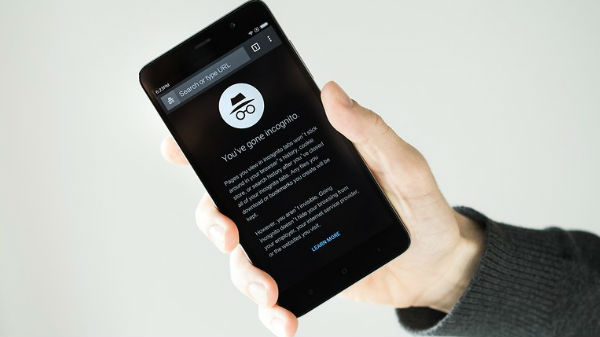
USB Debuggingను ఎనేబుల్ చేసుకోవాలి.
రూటింగ్తో పనిలేకుండా ఆండ్రాయిడ్ స్ర్కీన్ రిసల్యూషన్ను ఛేంజ్ చేసే క్రమంలో ముందుగా, మీ ఆండ్రాయిడ్ డివైస్కు సంబంధించి USB Debuggingను ఎనేబుల్ చేసుకోవల్సి ఉంటుంది. యూఎస్బీ డీబగ్గింగ్ను ఎనేబుల్ చేసుకునే క్రమంలో ఫోన్ Settings -> About Phone -> Build Number పై 7 నుంచి 10 సార్లు టాప్ చేయటం ద్వారా developer option ఎనేబుల్ అవుతుంది. ఇప్పుడు మరోసారి ఫోన్ సెట్టింగ్స్ ఓపెన్ చేసినట్లయితే developer option కనిపిస్తుంది. డెవలపర్ ఆప్షన్ ఓపెన్ చేసినట్లయితే, మీకు USB Debugging పేరుతో మరో ఆప్షన్ కనిపిస్తుంది. ఎనేబుల్ చేసుకోండి.

ఫోన్ను కంప్యూటర్కు కనెక్ట్ చేసి..
యూఎస్బీ డీబగ్గింగ్ మోడ్ ఎనేబుల్ అయిన తరువాత మీ ఆండ్రాయిడ్ స్మార్ట్ఫోన్ను యూఎస్బీ కేబుల్ సహాయంతో కంప్యూటర్కు కనెక్ట్ చేసి కమాండ్ ప్రాంప్ట్ను ఓపెన్ చేయండి. మీ కంప్యూటర్లో కమాండ్ ప్రాంప్ట్ ఓపెన్ అయిన వెంటనే adb shell అనే కమాండ్ను ఎంటర్ చేయండి. కొద్ది సెకన్లు వెయిట్ చేసిన తరువాత dumpsys display | grep mBaseDisplayInfo అనే కమాండ్ను కమాండ్ ప్రాంప్ట్ పై ఎంటర్ చేయండి.

DPI వాల్యూస్ 120 నుంచి 640 మధ్య ఉంటాయి...
కమాండ్ను ఎంటర్ చేసిన వెంటనే మీ ఫోన్ స్ర్కీన్ రిసల్యూషన్కు సంబంధించిన density value ఓపెన్ అవుతుంది. ఈ వాల్యూను ఓ కాగితం పై నోట్ చేసుకుని పక్కన పెట్టుకోండి. ఈ వాల్యూను తరువాత మార్చవల్సి ఉంటుంది. వాస్తవానికి ఆండ్రాయిడ్ డివైస్లకు సంబంధించిన DPI వాల్యూస్ 120 నుంచి 640 మధ్య ఉంటాయి.
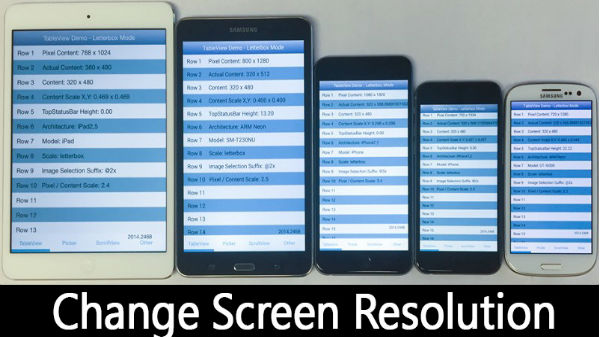
పర్ఫెక్ట్ DPI వాల్యూను ఎంపిక చేసుకుని...
వీటిలో మీ ఫోన్ సైజుకు సరిపడా పర్ఫెక్ట్ DPI వాల్యూను ఎంపిక చేసుకుని ఈ కమాండ్(wm density [DPI] && adb reboot)లో ఎంటర్ చేయవాల్సి ఉంటుంది. ఉదాహరణకు 420గా ఉన్న మీ ఫోన్ డీపీఐ వాల్యూను 600కు మార్చాలనుకుంటున్నట్లయితే wm density 600 && adb reboot అనే కమాండ్ను ఎంటర్ చేస్తే సరిపోతుంది. కమాండ్ను ఎంటర్ చేసిన వెంటనే ఫోన్ రీబూట్ కాబడి స్ర్కీన్ రిసల్యూషన్లో మార్పులు చోటు చేసుకుంటాయి.
-
54,999
-
36,599
-
39,999
-
38,990
-
1,29,900
-
79,990
-
38,900
-
18,999
-
19,300
-
69,999
-
79,900
-
1,09,999
-
1,19,900
-
21,999
-
1,29,900
-
12,999
-
44,999
-
15,999
-
7,332
-
17,091
-
29,999
-
7,999
-
8,999
-
45,835
-
77,935
-
48,030
-
29,616
-
57,999
-
12,670
-
79,470












































